A verificação ortográfica é um recurso importante do Microsoft Word. Ao verificar a ortografia enquanto digita, você pode ver se cometeu algum erro ou erro de digitação. A verificação ortográfica até sugere correções, para que você não precise pesquisar separadamente a grafia correta de uma palavra. Um dos recursos mais legais do corretor ortográfico é a AutoCorreção.
A correção automática vem pré-configurada com vários erros de digitação comuns e aplica automaticamente a correção, em vez de exigir que você confirme a sugestão. Um exemplo comum de que a AutoCorreção apenas corrige por padrão é "não". Se você esquecer o apóstrofo, a AutoCorreção o inserirá automaticamente para você. A AutoCorreção faz substituições sem qualquer tipo de notificação, então você pode nem perceber que corrigiu alguns erros de digitação.
Uma das coisas legais que você pode fazer com a AutoCorreção é criar sua própria entrada personalizada. Por exemplo, se você costuma cometer um erro de digitação específico, pode adicionar uma entrada à AutoCorreção para que ela seja corrigida automaticamente.
Para abrir as configurações da AutoCorreção, você pode percorrer as opções do Word clicando em “Arquivo” no canto superior esquerdo e, em seguida, “Opções” no canto inferior esquerdo.
Para abrir as opções do Word, clique em “Arquivo”, no canto superior esquerdo, depois em “Opções” no canto inferior esquerdo.
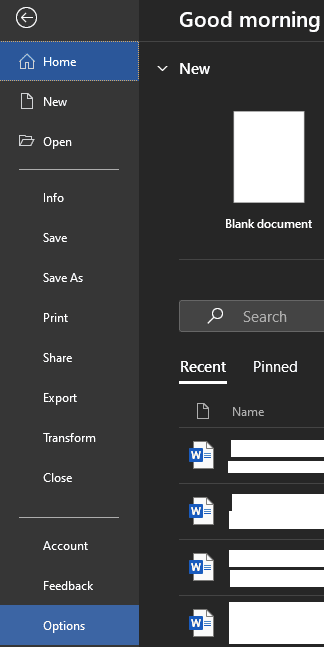
Uma vez nas opções do Word, mude para a guia “Revisão de texto” e clique em “Opções de autocorreção”.

Como alternativa, se você tiver um erro de digitação com uma substituição sugerida, poderá acessar as opções de AutoCorreção clicando com o botão direito do mouse no erro de digitação. Em seguida, você deve clicar na seta ao lado de uma sugestão e clicar em “Opções de autocorreção”.
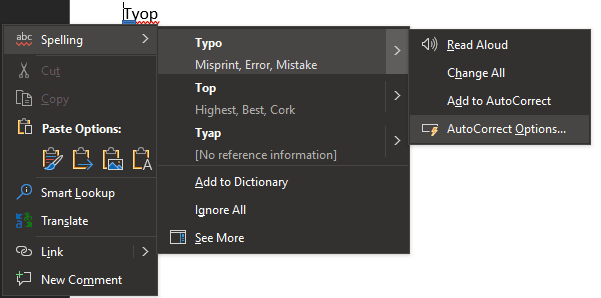
Para adicionar uma entrada personalizada à AutoCorreção, digite o erro de digitação que deseja corrigir automaticamente na caixa “Substituir” e a correção na caixa “Por”. Depois de verificar duas vezes se não cometeu um erro, pressione Enter ou clique em “Adicionar” para salvar sua entrada de AutoCorreção personalizada e clique em “OK”.
